W jaki sposób stworzyć poradnie medyczne? #
Aby utworzyć poradnię, wybierz PLACÓWKI a bocznego menu, a następnie kliknij ikonę edycji przy konkretnej placówce
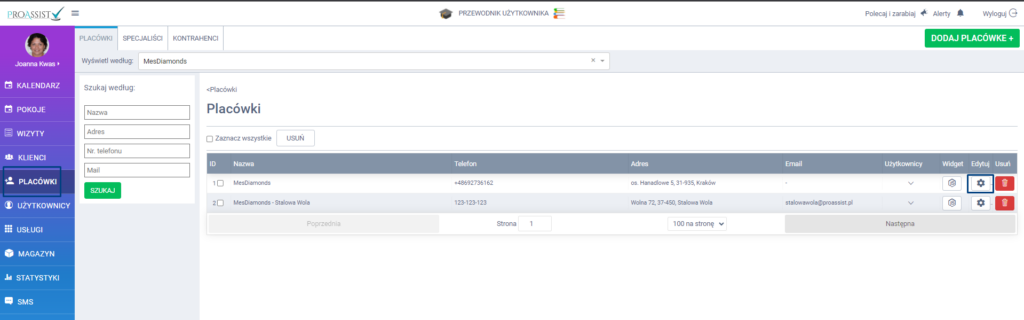
W panelu wyskakującym z prawej strony wybierz zakładkę PORADNIE. W kolejnym kroku kliknij zielony przycisk DODAJ PORADNIE.
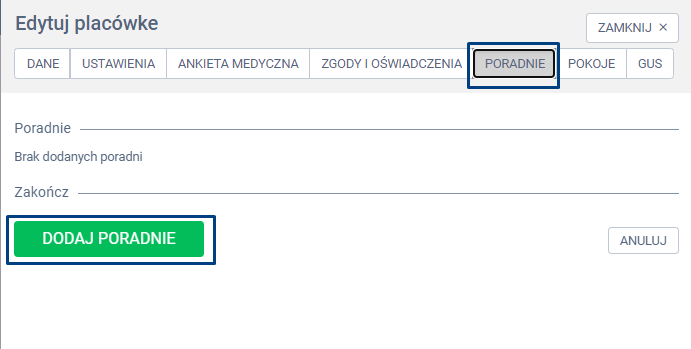
Wpisz nazwę poradni, np. Poradnia Ortopedyczna.
Wpisz kod resortowy poradni.
Kod resortowy znajdziesz na tej stronie internetowej: https://rpwdl.csioz.gov.pl/. Wystarczy, że wejdziesz w dany link i wyszukasz odpowiedni podmiot leczniczy. Znajdź kod resortowy i skopiuj go do systemu.
Jeśli chcesz wybrać kod resortowy poradni – w systemie rpwdl wybierz numer w rubryce nazwanej: Kod resortowy identyfikujący komórkę organizacyjną stanowiący część VII systemu resortowych kodów identyfikujących
Jeśli w placówce nie ma poradni, należy wybrać kod resortowy placówki. Jest to kod z rubryki kod resortowy identyfikujący jednostkę organizacyjną w strukturze organizacyjnej przedsiębiorstwa podmiotu leczniczego, stanowiący część V systemu resortowych kodów identyfikacyjnych.
Następnym krokiem jest uzupełnienie pola na „Informacje do druku EDM” Są to informacje o poradni widniejące w prawym górnym rogu wydruku dokumentacji medycznej (nazwa placówki oraz poradni, kody resortowe VIII/VII/V i pełny adres poradni oraz kontakt: telefon/mail/strona internetowa). Informacje dotyczące poradni będą wyświetlane w prawym górnym rogu wydruku dokumentacji medycznej każdego lekarza przypisanego do konkretnej placówki. Należy pamiętać, aby w informacjach dotyczących poradni zawarte były również dane placówki, do której dodana jest ta poradnia.
Następnie przypisz specjalistów do danej poradni.
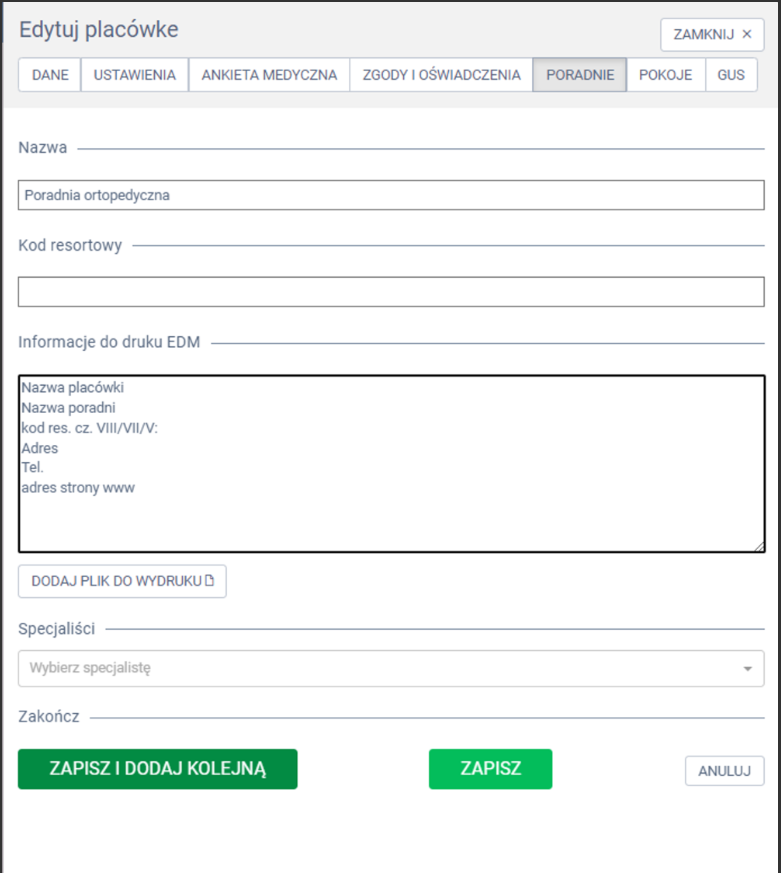
Na koniec kliknij zielony przycisk ZAPISZ I DODAJ KOLEJNĄ, jeśli chcesz dodać do systemu kolejną poradnię lub ZAPISZ, jeśli zakończyłeś już swoje działania w tym obszarze.




